3dsMaxで巻物(Bend,Cloth)

こんにちは、人生初のリアル脱出ゲームの脱出に失敗したデザイナーKです。
危うく爆死するところでしたが他の1チームが爆弾の解除に成功したので
なんとか生還出来ました。
そんな事を言っている内にブログ更新担当のお知らせが来ましたね。
(ちょっと失敗してるのも含め)私は何も見なかった。
以上が今回のあらすじです。
さて、今回のテーマは3dsMaxの「GarmentMaker」「Bend」「Cloth」
を利用した巻物です。
「GarmentMaker」は
「Cloth」シミュレーションに最適な分割がされたポリゴンを作る為に使用します。
「Bend」はオブジェクトを曲げる時に使用します。
「Cloth」は
前回のmayaの「nCloth」と同じく主に布を揺らしたりする時に使用します。
01)まずスプラインで長方形を作成し編集可能スプラインに変換、
四隅のポイントをブレークします。
これをしておかないと「GarmentMaker」を適用した時四隅が丸くなります。
02)次に「修正>モディファイヤリスト>GarmentMaker」を適用させます。
「Bend」で曲げる為にDensity(密度)は高めの方がいいです。
03)そして「修正>モディファイヤリスト>Bend」を適用させます。
角度は-1000と大き目に、ベンド軸はXに、制限の効果を制限
にチェックを入れ上限の値を調整します。
中心の位置を(画像だとY軸を前後に)移動すれば巻いている部分の大きさが
変わります。
また、中心の位置にアニメーションをつけてこんな事も出来ます。
04)「修正>モディファイヤリスト>Cloth」の適用させます。
Groupを選択し、動かしたくない巻いている部分を選択し「Make Group」で
適当に名前をつけ、作成したGroupに「Preserve」を適用します。
05)「Cloth>Object Properties」を開き、接地面用のBoxを「Add Objects」で
追加して「Collision Object」にします。
巻物の方は「Cloth」にし、数値等を調整します。
風等の影響を追加したければ「Cloth Forces」をクリックし、
追加したいものを選択して「>」を押します。
06)巻物の動きをつけ、「Simulate Locsal」または「Simulate Locsal(damped)」
でアニメーション開始前地点でのシミュレーションをつけてから、「Simulate」
を開始します。
「Self Collision」にチェックを入れておいたほうがいいです。
小ネタ)巻物には両面マテリアルを適用しています。
これによって、2つの異なるマテリアルをオブジェクトの表と裏の面に
割り当てることができます。
以上で完成です!
備忘録代わりにでも利用して下さい。



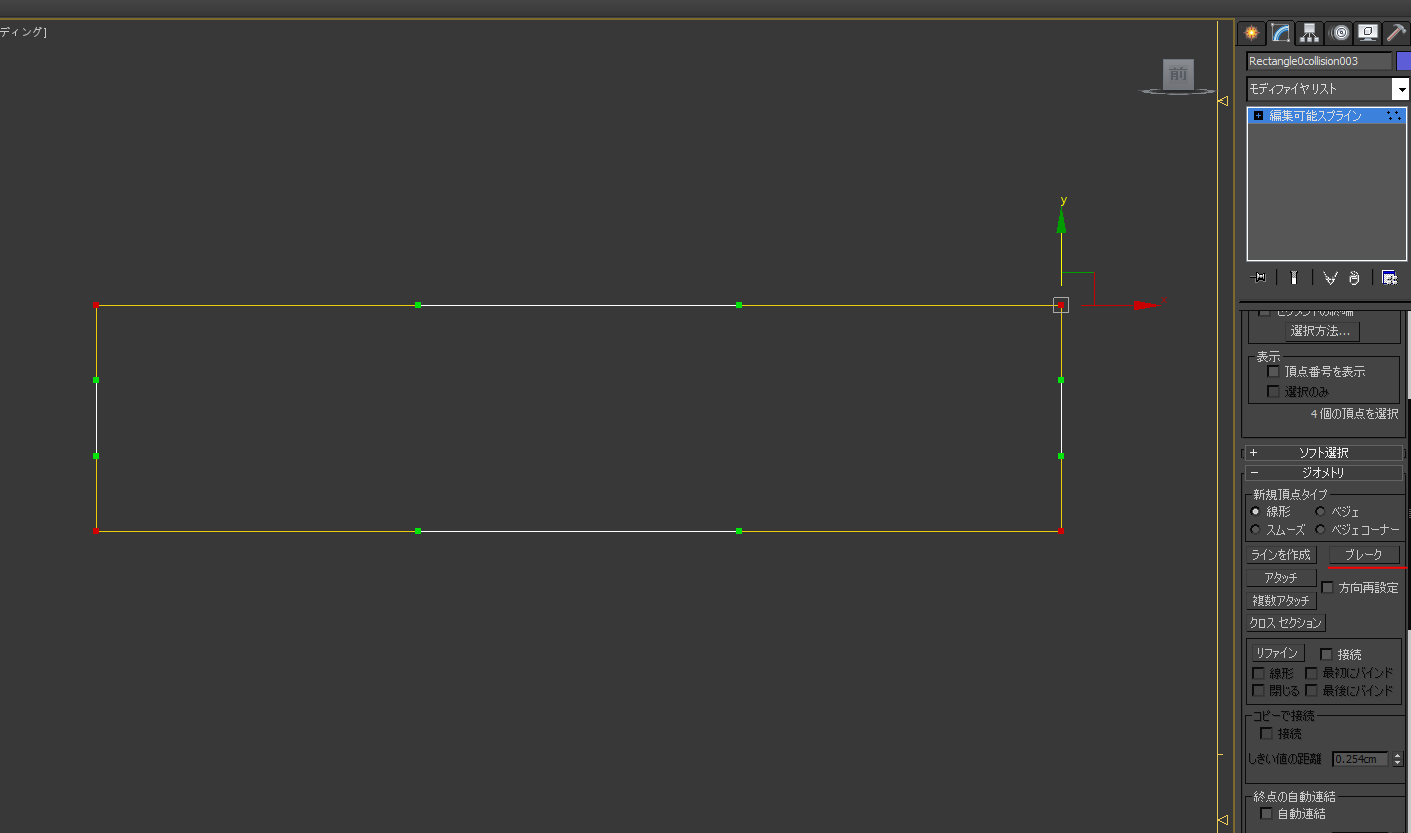
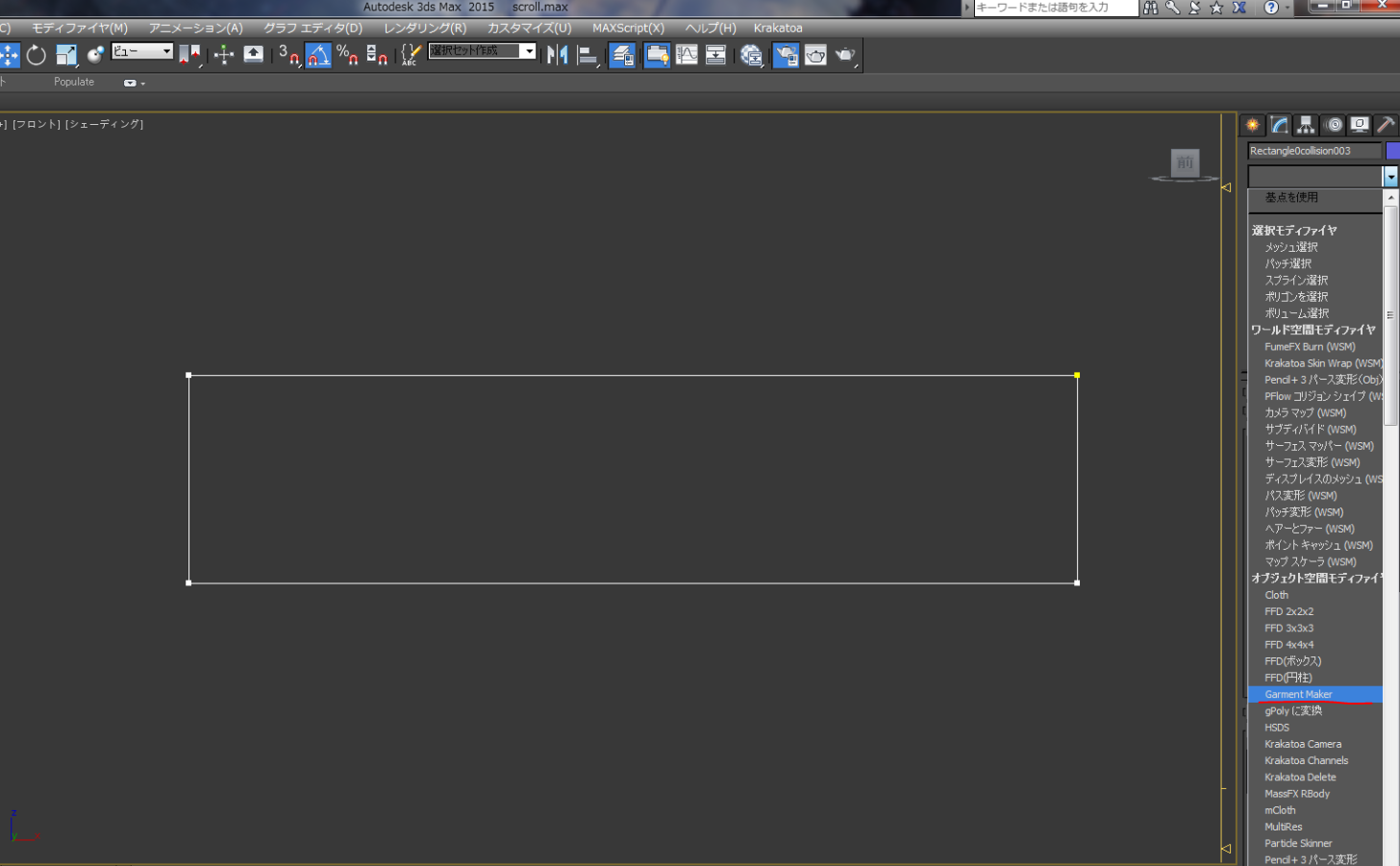
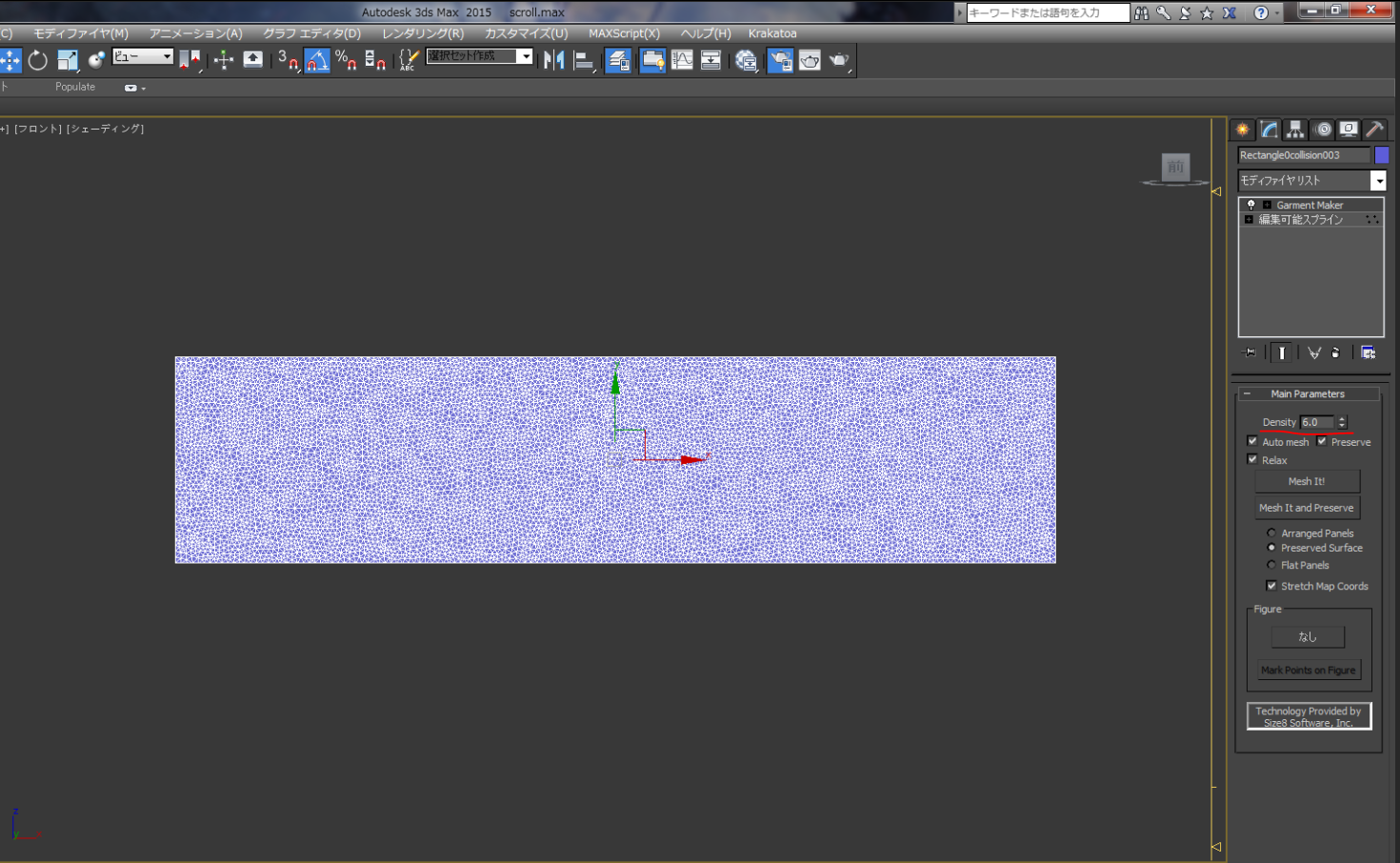
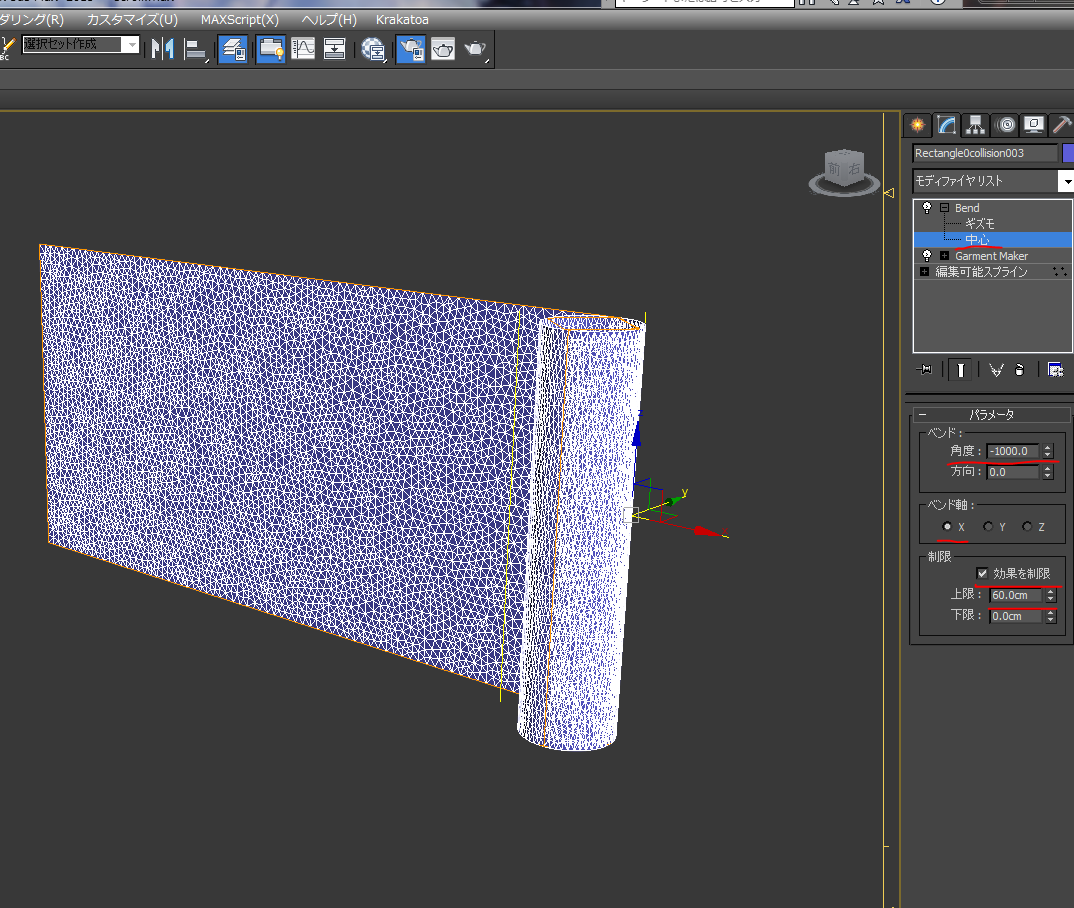
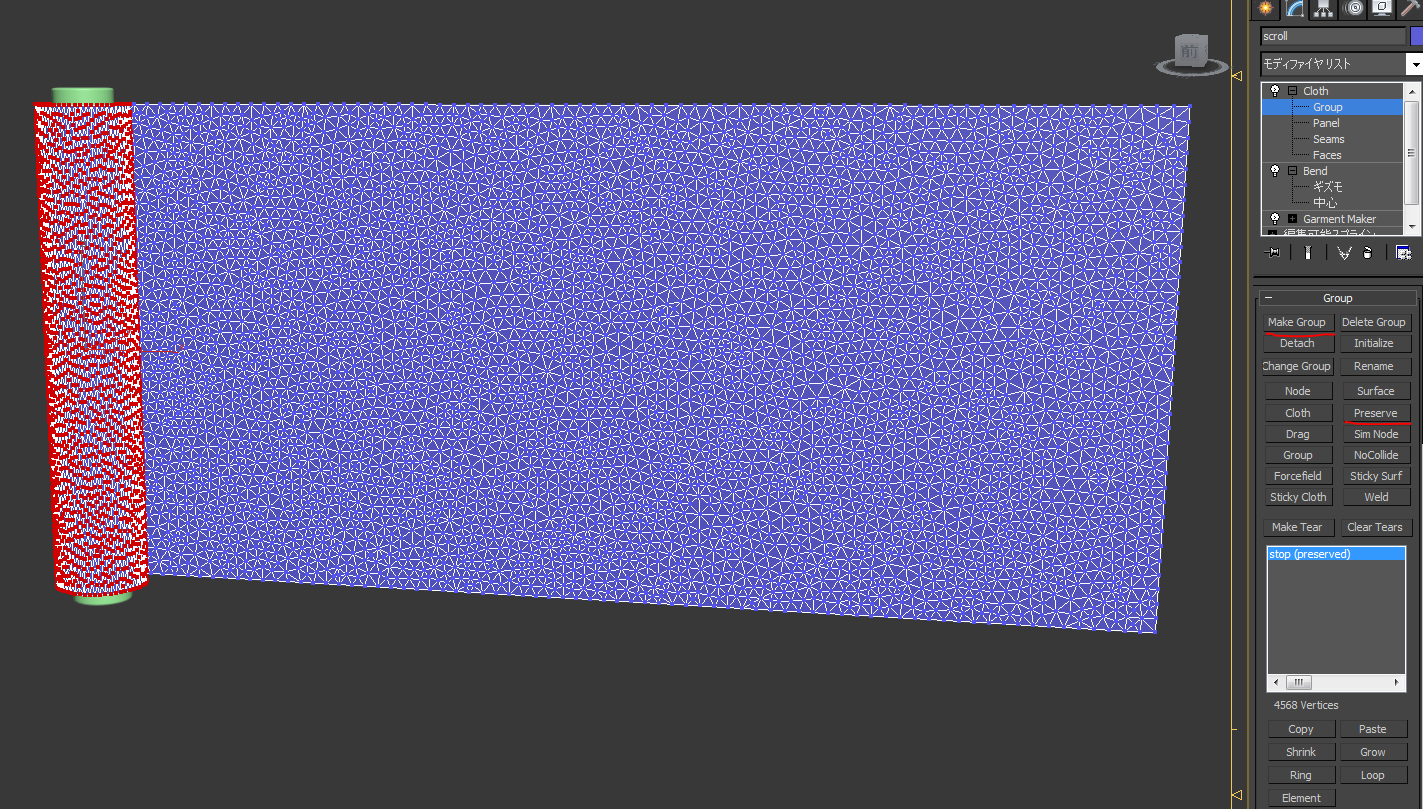
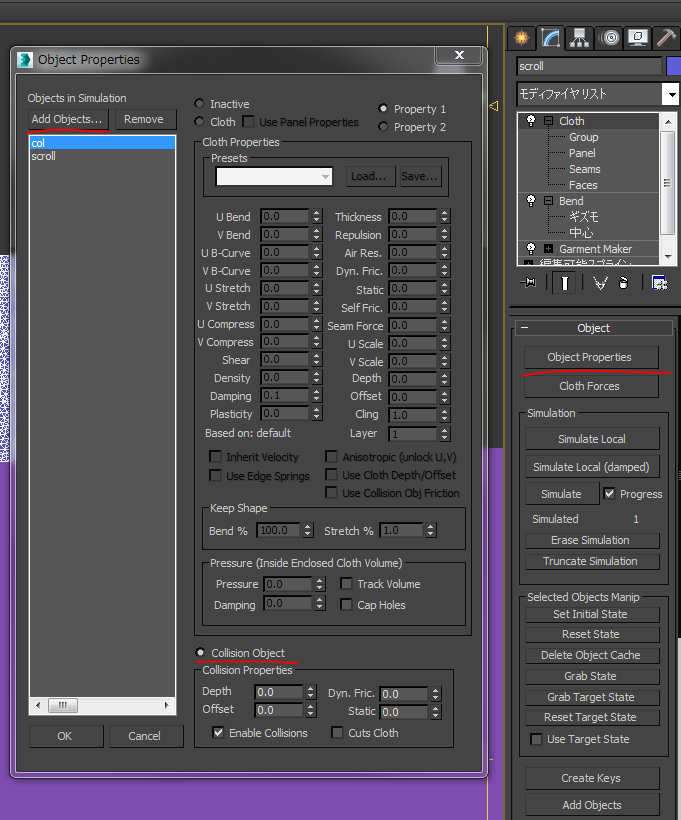
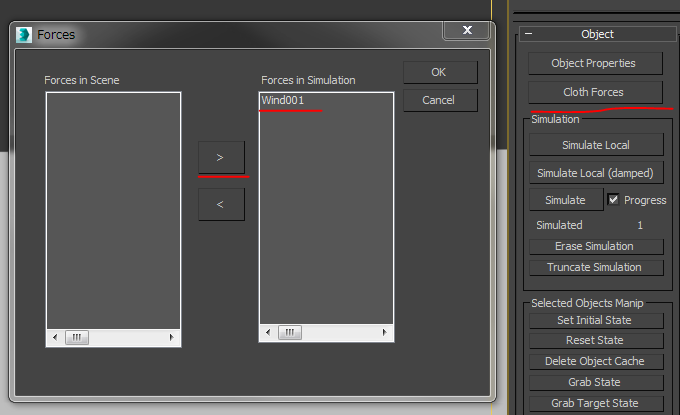
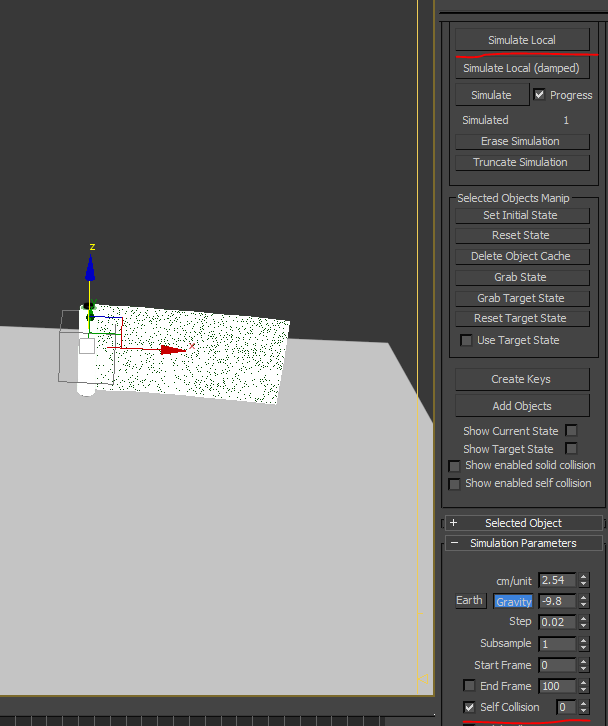
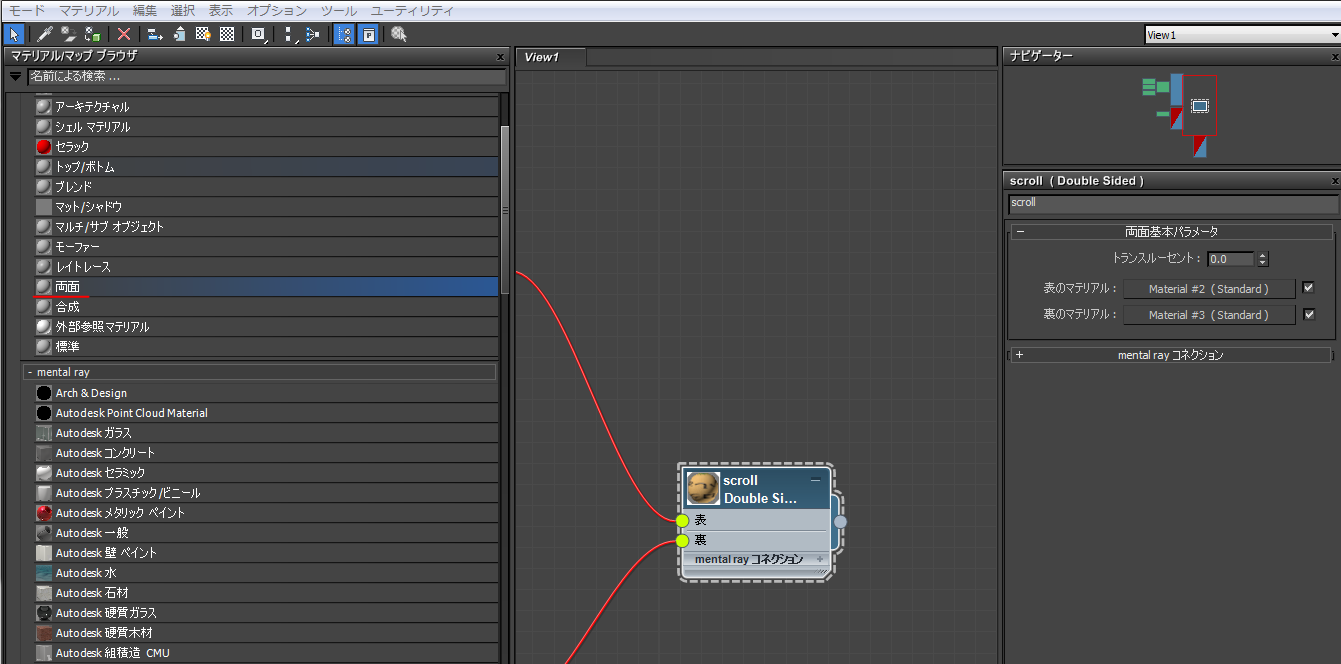



![[UE]多言語対応をやってみよう](https://torisan-net.com/wp/wp-content/uploads/2025/04/eyecatch.png)


